Rumah >Tutorial perisian >aplikasi mudah alih >Bagaimana untuk membuka mesej misi kelopak dalam Meipian_Tutorial semasa membuka mesej misi kelopak dalam Meipian
Bagaimana untuk membuka mesej misi kelopak dalam Meipian_Tutorial semasa membuka mesej misi kelopak dalam Meipian
- 王林ke hadapan
- 2024-04-30 11:34:141205semak imbas
Bagaimana untuk mendayakan fungsi pemberitahuan mesej tugas kelopak dalam artikel yang indah? Jangan risau, editor PHP Strawberry akan membawakan anda tutorial terperinci. Jangan ketinggalan, baca terus.
1 Mula-mula buka Apl [Meipian] Pada antara muka utama Meipian, klik [Saya] di sudut kanan bawah untuk membuka antara muka tengah peribadi.
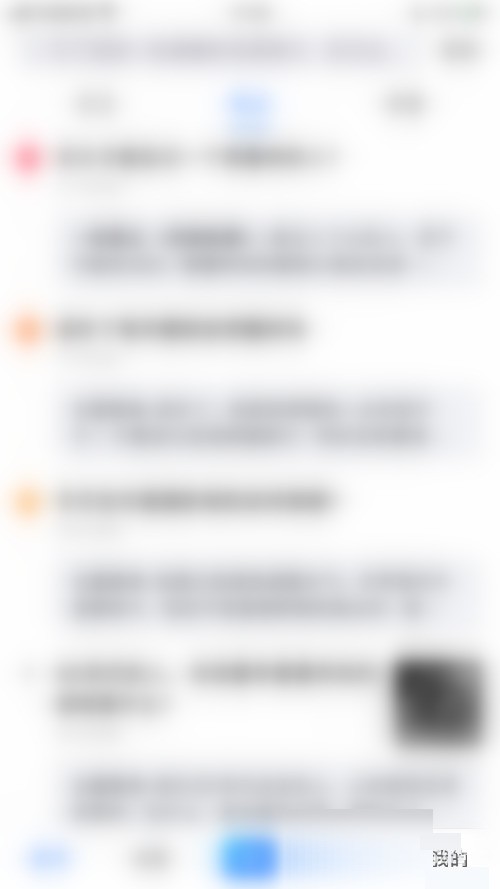
2. Kemudian klik [tiga] di penjuru kanan sebelah atas antara muka tengah peribadi untuk membuka antara muka tetapan.
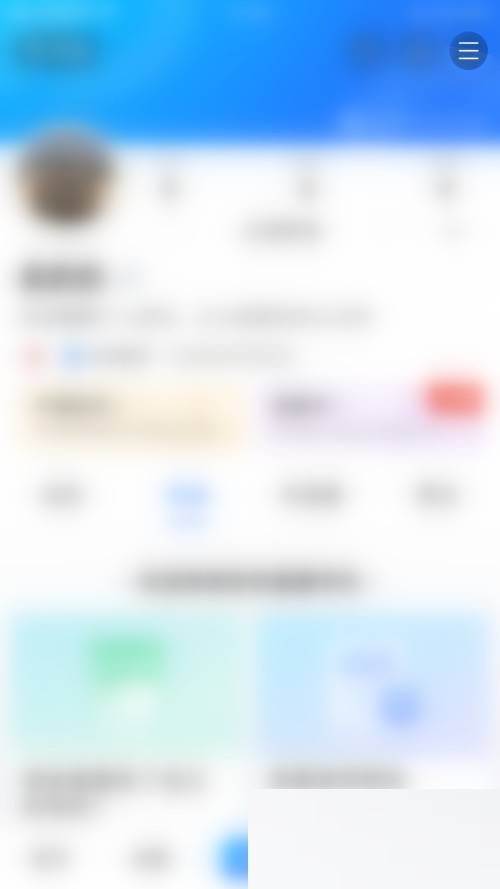
3. Klik [Pemberitahuan Mesej] pada antara muka tetapan untuk membuka antara muka tetapan pemberitahuan mesej.
4 Kemudian klik titik di belakang [Petal Task] dalam antara muka tetapan pemberitahuan mesej.
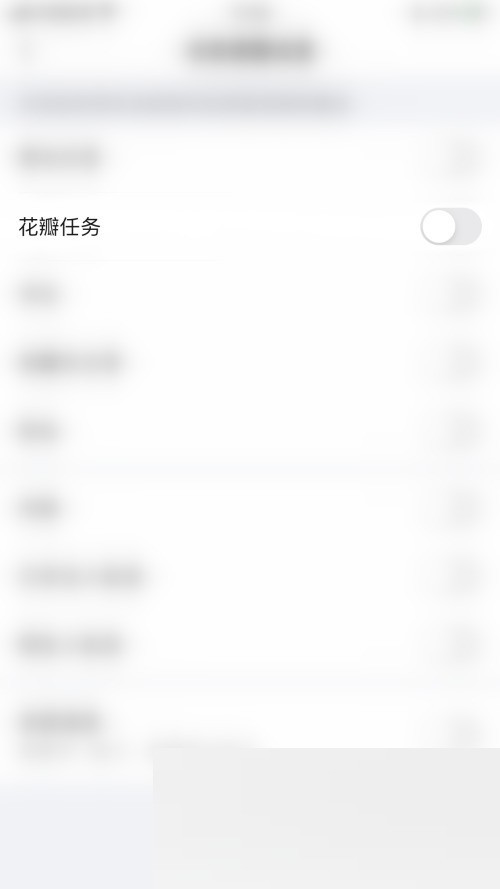
5. Akhirnya, titik di belakang [Petal Task] bertukar menjadi biru, yang bermaksud mesej Petal Task telah berjaya didayakan.
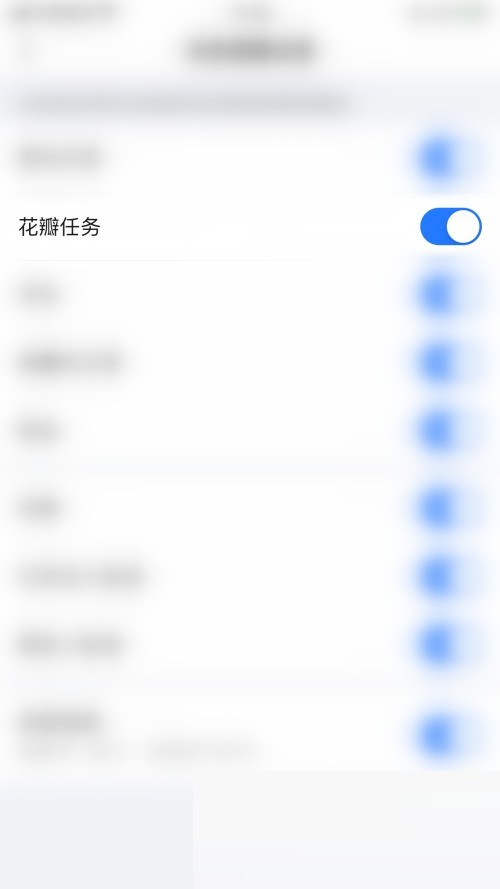
Atas ialah kandungan terperinci Bagaimana untuk membuka mesej misi kelopak dalam Meipian_Tutorial semasa membuka mesej misi kelopak dalam Meipian. Untuk maklumat lanjut, sila ikut artikel berkaitan lain di laman web China PHP!
Artikel berkaitan
Lihat lagi- Bagaimana untuk menyembunyikan kawasan dalam Bitauto Senarai tutorial tentang cara menyediakan Bitauto untuk mematikan paparan kawasan
- Cara mempromosikan permainan pendek Hongguo di Douyin Pengenalan kepada kaedah mempromosikan permainan pendek Hongguo di Douyin.
- Bagaimana untuk menetapkan butiran mesej dengan Pippi Playing? Berkongsi cara menetapkan butiran mesej dengan Pippi Playing
- Cara menebus kupon untuk Bermain dengan Anda Senarai cara untuk menebus kupon untuk Bermain dengan Anda.
- Minit mesyuarat Jun: Kebimbangan Fed tentang keadaan ekonomi masa depan mendorong jangkaan penurunan kadar faedah yang lemah

